Как отключить RGB на ПК с Windows 11/10
RGB-подсветка на компьютере превосходна и улучшает общую эстетику вашей установки. Однако вы можете отключить RGB на своем компьютере, что не так просто, как вы думаете. Итак, как отключить RGB на ПК с Windows 11/10? Итак, вот несколько способов отключить RGB-подсветку на всех компонентах вашего ПК.

Как отключить RGB на ПК с Windows?
Вы можете отключить красочную подсветку на материнской плате, клавиатуре или где-либо еще вашего ПК, используя несколько способов.
- Настройте параметры BIOS или UEFI RGB.
- Утилиты производителя
- Программное обеспечение OpenRGB
Настройки можно легко изменить, если вам скучно без света.
Программы для Windows, мобильные приложения, игры - ВСЁ БЕСПЛАТНО, в нашем закрытом телеграмм канале - Подписывайтесь:)
1) Настройте параметры BIOS или UEFI RGB.
Прямой способ отключить RGB — это BIOS или UEFI, поскольку многие материнские платы обычно включают эту функцию. Тем не менее, доступность опции отключения RGB в BIOS зависит от модели материнской платы.
- Получите доступ к BIOS или UEFI, нажав клавиши «Delete» или «F2» при запуске.
- Зайдя в BIOS, найдите настройки, связанные с RBG, настройкой или освещением.
- Отключите их оттуда.
2) Утилита производителя.
Многие материнские платы не позволяют отключать RGB через BIOS, но в комплект поставки входит служебное программное обеспечение, позволяющее поиграть с настройками материнской платы. Например, материнские платы Asus имеют Aura Sync.
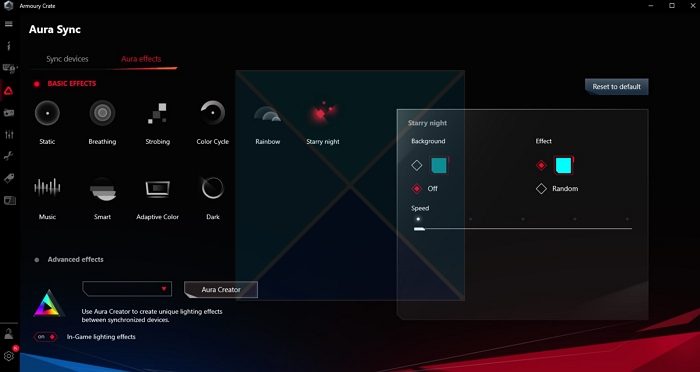
В зависимости от вашей материнской платы вам необходимо перейти на веб-сайт загрузки драйверов производителя, чтобы узнать, есть ли какое-либо служебное программное обеспечение. Если да, то загрузите его и посмотрите, есть ли в нем возможность отключить настройки RGB.
То же самое касается и других устройств, таких как клавиатуры, мыши или графические процессоры. Загрузите соответствующее служебное программное обеспечение, и вы сможете отключить их.
Читайте: Как включить и изменить управление RGB в Windows.
3) Программное обеспечение OpenRGB
Если ваша материнская плата не может отключить RGB через BIOS или служебное программное обеспечение, используйте OpenRGB. Это программное обеспечение с открытым исходным кодом для настройки параметров RGB для всех компонентов ПК.
Он также удобен для временного отключения RGB или одновременной настройки параметров RGB для всех ваших компонентов.
- Сначала скачайте OpenRGB со своего сайта.
- Затем установите программное обеспечение, следуя всем инструкциям на экране.
- Запустите OpenRGB, и он отобразит список всех устройств, которые можно настроить.
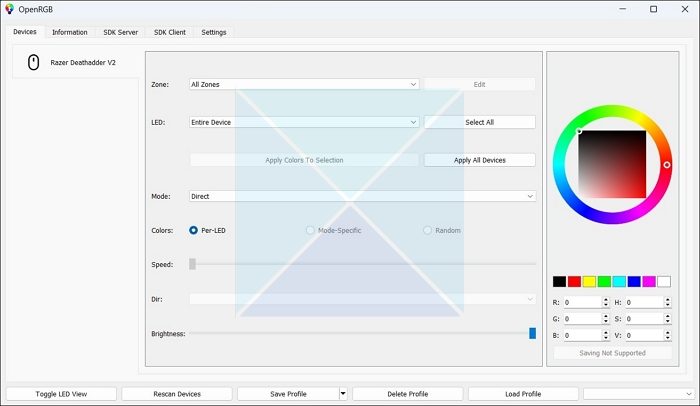
- Поэтому выберите свое устройство, а затем нажмите черный цвет на правой панели, чтобы отключить RGB.
В целом, у большинства устройств, поддерживающих RGB, есть один способ отключить его. Однако иногда отключение RGB для всех установленных компонентов может оказаться невозможным. Итак, если вы не можете отключить его для всех компонентов одновременно, возможно, вам стоит сосредоточиться на отключении RGB для одного устройства за раз.
 «>
«>
Читайте: Gigabyte RGB Fusion не работает и ничего не обнаруживает.
Должен ли я включать или выключать PC RGB?
Стоит ли вам включать RGB или нет — это ваш личный выбор. RGB-освещение может персонализировать внешний вид вашей установки и улучшить общую атмосферу. Некоторых людей это может отвлекать и использовать больше энергии.
Что лучше, ARGB или RGB?
ARGB — единственный вариант, который стоит рассмотреть, если вы ищете динамичное, гибкое и настраиваемое освещение. Благодаря миллионам вариантов цвета и новейшим технологиям вы можете создавать сложные схемы освещения, которые будут синхронизироваться с вашей музыкой или реагировать на игровой процесс. Подсветка ARGB эстетична.
Программы для Windows, мобильные приложения, игры - ВСЁ БЕСПЛАТНО, в нашем закрытом телеграмм канале - Подписывайтесь:)